Correction : le solde Google Play continue dêtre refusé

Si le solde Google Play continue d
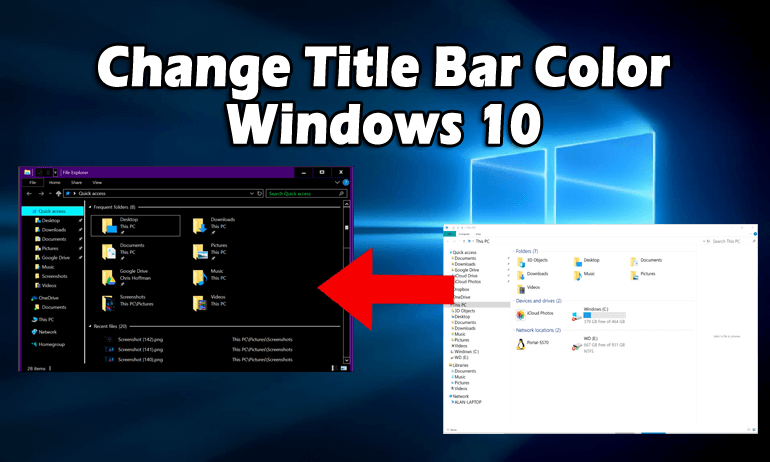
Dans le nouveau Windows 10 , Microsoft a changé beaucoup de choses. Si vous utilisez la nouvelle version, vous pouvez voir qu'elle utilise les barres de titre blanches dans tous les programmes Windows.
C'est un grand changement par rapport à Windows 8, 8.1, qui permet aux utilisateurs de choisir n'importe quelle couleur en fonction de leurs besoins. Ceci est légèrement inattendu pour certains utilisateurs car ils s'attendent à ce qu'il corresponde à la couleur d'accentuation.
Dans Windows 10, les fonctionnalités de colorisation sont désactivées, que votre Windows soit actif ou non, elles s'affichent toujours en couleur blanche. Pour de nombreux utilisateurs, la barre de titre blanche semble désagréable et il est difficile de trouver la fenêtre active ou inactive pour eux.
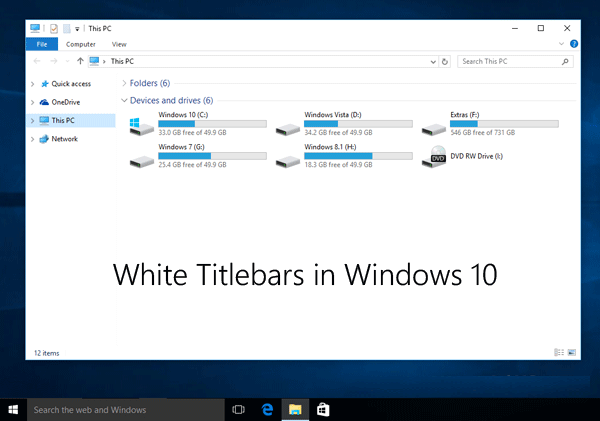
Dans la version précédente de Windows comme Windows 8 , 8.1, les utilisateurs avaient la possibilité de choisir des barres de titre colorées en fonction de leur fond d'écran afin qu'il soit facile pour eux de savoir où se trouve un Windows actif ou inactif.
Il existe un moyen de récupérer les barres de titre assorties d'accents ou de supprimer la barre de titre Windows 10 et nous vous proposons ici quelques astuces simples qui activent les barres de titre colorées dans Windows 10.
Vous pouvez également modifier la couleur des barres de titre en fonction de votre fond d'écran actuel. En utilisant ces astuces, vous pouvez également récupérer le style de bordure de fenêtre de Windows 8, 8.1 dans Windows 10.
Ces astuces n'affectent que vos applications de bureau traditionnelles, pas les applications universelles. Les applications universelles utiliseront toujours la couleur blanche afin que le développeur spécifie la couleur de la barre de titre des différentes fenêtres.
Le thème " Aero Lite" est capable d'activer les barres de titre colorées dans Windows 10. Ce thème est également utilisé dans le système d'exploitation Windows 8. Il s'agit d'un thème simple et facile créé pour votre système qui ne contenait pas la prise en charge cohérente du matériel pour l'effet de verre Aero.
Pour récupérer les barres de titre colorées dans votre programme Windows, vous devez activer le thème « Aero Lite ». Tout d'abord, vous devez activer et appliquer le thème "Aero Lite" dans Windows 10 en utilisant la méthode indiquée.
Comment activer le thème Aero Lite dans Windows 10 ?
Windows 8 a introduit le thème "Aero Lite" pour remplacer le thème " Windows Basic " qui est également présent dans Windows Vista et Windows 7. Le verre Aero et d'autres effets ne sont pas fournis dans le thème Aero Lite.
Ce thème est créé pour les ordinateurs les moins chers qui n'ont pas de compatibilité matérielle pour prendre en charge le thème principal de Windows.
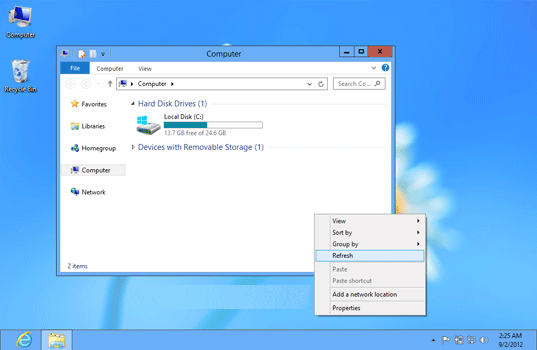
Pour activer le thème Aero Windows 10, vous devez suivre la méthode indiquée. Les étapes sont :
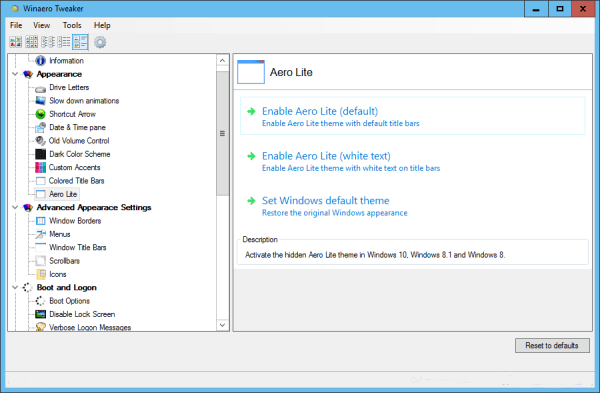
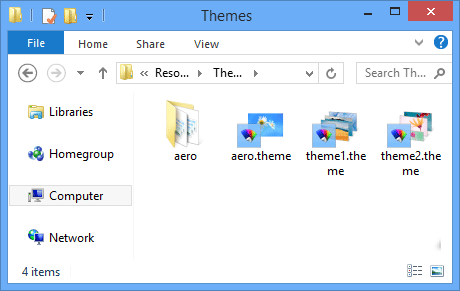
Dans le dossier Thèmes, vous pouvez voir les fichiers aerolite.msstyles dans le dossier "aero", ce qui signifie que le thème Aero Lite est toujours présent.
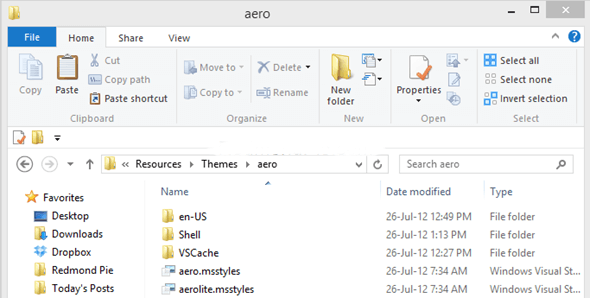

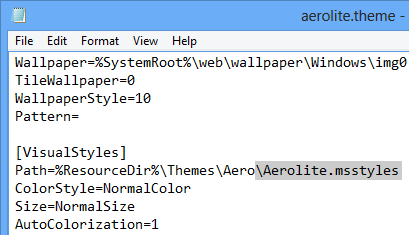
Vous obtiendrez les barres de titre colorées dans Windows 10 après avoir appliqué le thème « Aero Lite ».

REMARQUE : Si vous utilisez la méthode ci-dessus pour activer le thème "Aero Lite" dans Windows 10, les barres de titre ne changeront pas de couleur en fonction du fond d'écran et s'afficheront toujours en bleu car, dans Windows 10, la valeur de colorisation automatique est défini sur dans le thème Aero par défaut.
Vous pouvez activer la fonctionnalité de colorisation pour la barre de titre, le menu Démarrer et la barre des tâches en suivant les étapes indiquées :
1 : Dans le menu Démarrer, ouvrez l' application Paramètres et accédez à la section Personnalisation -> Couleurs . Vous pouvez également l'ouvrir en cliquant avec le bouton droit sur le bureau et en sélectionnant l'option Personnaliser
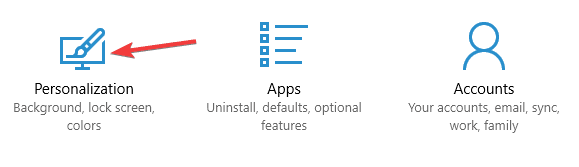
2 : Activez maintenant les options indiquées :

Après avoir effectué les étapes ci-dessus, vous obtiendrez votre menu Démarrer coloré ainsi que les barres de titre et la bordure du programme dans Windows 10.
J'espère que vous êtes maintenant en mesure de supprimer facilement la barre de titre de Windows 10.
Rendez votre PC/ordinateur portable Windows sans erreur
De nombreux problèmes et erreurs apparaissent sur Windows qui ne peuvent pas toujours être résolus avec des solutions manuelles. Donc, dans ce cas, pour que votre PC/ordinateur portable Windows soit sans erreur, essayez d'analyser votre système avec l' outil de réparation de PC .
Cet outil de réparation avancé analysera votre ordinateur une fois, détectera toutes les erreurs telles que DLL, registre, BSOD, jeu, erreur de mise à jour et autres et les résoudra automatiquement.
Il répare également les fichiers système corrompus, endommagés ou inaccessibles en quelques clics et améliore également les performances globales de votre PC.
Obtenez l'outil de réparation de PC pour rendre votre PC Windows sans erreur
Conclusion
La barre de titre blanche dans Windows semble vraiment ennuyeuse, il est donc préférable de changer sa couleur.
Dans cet article, j'ai mentionné comment supprimer la barre de titre de Windows 10 et activer Aero Windows 10 qui changera l'apparence de Windows.
Effectuez les étapes les unes après les autres afin de changer la couleur de la barre de titre et laissez votre Windows se colorer.
On s'attend à ce que cet article vous ait plu et qu'il vous ait aidé à supprimer la barre de titre blanche et à activer Aero Windows 10 et à résoudre votre question concernant ce sujet.
Si le solde Google Play continue d
Résolvez l’erreur 94 Échec du chargement de Hulu sur un PC Windows 10 ou une Xbox One grâce à nos solutions efficaces pour corriger le code d
Apprenez à corriger le code d
Si vous avez une image, une vidéo ou un fichier qui accompagne une note, apprenez à les insérer facilement dans OneNote grâce à notre guide étape par étape !
Obtenez des solutions pour corriger l
Apprenez à citer des sources et à créer une bibliographie dans Google Docs de manière efficace. Suivez ces étapes simples pour améliorer la qualité de vos travaux.
Suivez ici tous les correctifs possibles pour résoudre l
Résolvez le problème lorsque les fonctionnalités de jeu ne sont pas disponibles pour le bureau Windows ou l
Découvrez comment exporter vos messages de chat Discord. Apprenez les meilleures méthodes, y compris l
Obtenez des détails complets sur l'erreur de tête d'impression manquante ou défaillante. Essayez les meilleurs correctifs pour résoudre l'erreur de tête d'impression manquante ou en échec de HP Officejet.
![[RESOLU] Comment corriger lerreur Hulu 94 sur Windows 10 et Xbox One ? [RESOLU] Comment corriger lerreur Hulu 94 sur Windows 10 et Xbox One ?](https://luckytemplates.com/resources1/c42/image-2767-1001202432319.png)
![[7 solutions testées] Correction du code derreur 0xc000017 sur Windows 10 [7 solutions testées] Correction du code derreur 0xc000017 sur Windows 10](https://luckytemplates.com/resources1/images2/image-8976-0408150639235.png)

![[RÉSOLU] Comment réparer Discord en changeant davatar trop rapidement ? [RÉSOLU] Comment réparer Discord en changeant davatar trop rapidement ?](https://luckytemplates.com/resources1/images2/image-5996-0408150905803.png)

![CORRIGÉ : Erreur de VIOLATION DE LICENCE SYSTÈME dans Windows 10 [10 CORRECTIONS FACILES] CORRIGÉ : Erreur de VIOLATION DE LICENCE SYSTÈME dans Windows 10 [10 CORRECTIONS FACILES]](https://luckytemplates.com/resources1/images2/image-4999-0408150720535.png)


![Correction de lerreur Tête dimpression manquante ou défaillante sur les imprimantes HP [8 astuces] Correction de lerreur Tête dimpression manquante ou défaillante sur les imprimantes HP [8 astuces]](https://luckytemplates.com/resources1/images2/image-2788-0408151124531.png)